Altium Designer软件插件之封装神器Altium Library Loader
封装神器Altium Library Loader 想必做过原理图设计和PCB设计的人都知道,在设计的过程中,需要绘制元器件的原理图符号和封装,这是最基本的操作,如果想要更清晰明了的知道自己的设计是否出现器件上的干涉,还需要进行3D绘制,过程中需要耗费大量的时间。 笔者在学习过程中发现一款封装神器–Altium Library Loader。Altium Library Loader是提供的一
封装神器Altium Library Loader
想必做过原理图设计和PCB设计的人都知道,在设计的过程中,需要绘制元器件的原理图符号和封装,这是最基本的操作,如果想要更清晰明了的知道自己的设计是否出现器件上的干涉,还需要进行3D绘制,过程中需要耗费大量的时间。
笔者在学习过程中发现一款封装神器–Altium Library Loader。Altium Library Loader是提供的一款元器件库软件,SamacSys与贸泽联手为工程师免费提供数百万种元器件的原理图符号、PCB封装图和3D模型,它们都可以轻松拖放到所有主流ECAD工具中。
如果你安装的是Altium Library Loader,在电脑桌面和开始菜单中是找不到图标的,而如果安装的是Library Loader的话在桌面是可以找到图标的,Altium Library Loader直接Altium Designer软件主页面的菜单中找到,寻找器件那是省时省事更省心,并且避免在自己绘制过程中的测量误差、管脚不对应等诸多问题,大大提高了工作效率。
Altium Library Loader安装与使用
打开浏览器输入贸泽电子,选择标着官方的选项,进入之后随便器件,然后找模型。点这里直接跳转,如图1所示。找到网页中下图位置,点击红框内的安装Library Loader选项,将会从贸泽网站上下载安装包。



第一个是专门用于Altium Designer绘图软件加载库,安装后,会合成到Altium Designer软件的文件菜单下或工具菜单下;
第二个是适合很多种EDA软件(Cadence、Pads等)的加载库,安装后会在电脑桌面形成一个专用的图标快捷键。
两者功能是一样的。因为我们只用Altium Designer绘图,因此,只需安装第一个Altium Library Loader库加载器就可以了。双击上图中第一个文件夹,打开后见下图4:
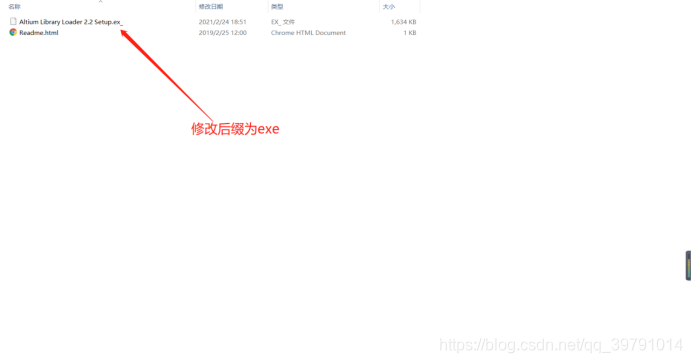
右键解压缩上图中Altium Library Loader 1.6 Setup.ex,选择重命名,将文件后缀.ex-改为.exe。(如果电脑上为显示后缀,需要在文件夹选项中勾选显示扩展名)。双击上图中setup文件,弹出如图5:

选择常用的下载文件夹,这个文件夹主要是放置从贸泽上下载下来的模型文件,一般选为常用网页浏览器的默认下载文件夹。选择常用的下载文件夹,这个文件夹主要是放置从贸泽上下载下来的模型文件,一般选为常用网页浏览器的默认下载文件夹。

设置完成后点击NEXT,弹出下图:

如果出现如下图提示,意思就是当前Altium Designer软件正在开着,先将软件关闭之后在点击Next。

安装将创建文件(DXP.RCS)的备份,该文件已修改为自定义Altium Designer菜单。即Altium Library Loader插件已添加至软件菜单中。

打开Altium Designer,随便新建一个原理图文件。

可以在文件的下拉菜单中找到“Symbols | Footprints | 3D Models”,或者在工具的下拉菜单中找到“Symbols | Footprints | 3D Models”,图和图菜单栏中帮助(H)的右边有一个图标,此图标就是刚才安装的插件图标,可以直接点击打开。如图10和11。


点击设置图标,需要输入或注册免费的SamacSys帐户。如果同时安装Altium Library Loader和Library Loader两个版本,而且你在Library Loader软件上登录过账号,那么你打开“Symbols | Footprints | 3D Models”时会自动登录。

如果没有账号,可以直接点击“Not Registered”跳转网页注册。

注册后登录账号,一般登录成功都会自动跳转到器件搜索界面,如果没有就点击左下角的IC图标。如图15和16


在“搜索”框中输入器件关键字、型号、封装类型等等都可以搜索,然后按Enter或单击“搜索”按钮。或者从网站下载了ECAD模型,则可以单击“打开ECAD模型(* .epw,* .zip)”按钮,直接打开相应的文件。EFM8BB31F32G型号搜索为例:

在搜索出的列表中选择并查看要使用的零件,然后单击“添加到设计”,即ADD TO DESIGN按钮。注意:您也可以单击“更多信息”来访问数据表,定价,库存和管脚数据,即MORE INFORMATION按钮。也可以单击“符号”,“足迹”和“ 3D模型”图像以更详细地查看它们。

点击“ADD TO DESIGN”按钮后跳出以下窗口消息,说明器件的原理图符合、封装以及3D已经构建完成,点击确定。如果不想跳出此窗口,可以在设置页面中去掉“Show ADD TO DESIGN Instruction”前面的勾选。


器件原理图符号放置在原理图的左下角,将其拖动至原理图中。同时,看可以再SamacSys.SchLib和SamacSys.PcbLib查看器件符号和封装。


以下是查找出来的EFM8BB31F32G-D-QFN24器件的符号、封装以及3D效果。



笔者在使用过程中感觉流畅性很差,不知道是网络问题还是什么问题。比在搜索出的列表中从上一个切换下一个就感觉出现假死一样,迟迟没看懂反应,如果你们也在用,是否也遇到同样的问题呢?
插件的使用需要联网,这里会有一个问题,如果你有看过笔者的《Altium Designer禁止联网操作说明》这篇文章,并且采用的是第二和第三种方式,那必须将其解除网络限制,否则插件无法使用,笔者先前采用第三种方式导致插件无法使用所发现。
如果你还是不明白,可以点击 Altium Designer PCB Library – Footprints – Symbols – 3D Models链接,加载有点慢请耐心等待!
更多推荐
 已为社区贡献3条内容
已为社区贡献3条内容










所有评论(0)